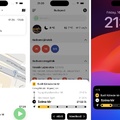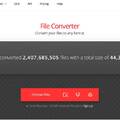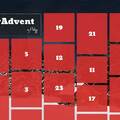A minap egy nagyon kedves ügyfelünk azért tért be üzletünkbe, hogy megtudja, a laptopján hogyan kell használni a fényerő, hangerő, stb. gombokat. Mivel erről nincs túl sok a leírás kezelési útmutatókban, így ezt szeretnénk pótolni.
Szóval, minden laptopon találhatók ún. gyors gombok (hotkeys), amik arra hivatottak, hogy bizonyos funkciókat könnyedén és gyorsan el lehessen érni. Igen ám, de a hely szűke miatt ez nem úgy van ám, hogy minden funkció kap egy külön gombot, hanem az egyébként is használt gombokon találhatók olyan szimbólumok, amik meghatározzák, hogy az a gomb milyen egyéb funkciót képes ellátni.

Hogyan? Ez a leírás sajnos nem lesz mindenki számára tökéletesen pontos, hiszen a jelölések és a gombok helyei készülék gyártónként más és más, de olyan ez, mint két különböző autó: vannak eltérések, de az elv azonos, és aki az egyiket megérti, a másikhoz is könnyedén alkalmazkodik. A notebookokon jellemzően a bal oldali Ctrl gomb mellett található egy ún. Fn billentyű. Ezen a billentyűn az Fn feliratot más színnel szokták jelölni, mint a többi billentyű feliratozása. Aztán néhány billentyűn a többi közül ugyanezzel a színnel piktogramok is vannak, ezek lesznek a gyors gombok. Előhívni úgy lehet őket, hogy az Fn billentyű nyomva tartásával egyidejűleg kell lenyomni bármelyiket, és az adott funkció máris életbe lép.
Na de melyik piktogram mit is csinál?
Sajnos ez is gyártónként más és más, de nézzük a gyakoribbakat:
- Antenna: a WiFi modult kapcsolja ki/be. Amelyik gépben van bluetooth is, ott ez a gomb kapcsolja ezt a funkciót is.
- Kis napocska, nagy napocska: sok gépnél a napocska mellett van lefelé vagy felfelé nyíl. Ezekkel lehet a kijelző fényerősségét állítani. A kisebb fényerő kevesebb energiát használ, így akkumulátoros működés esetén hosszabb üzemidőt biztosít.
- Kis hangszóró, nagy hangszóró: hangerő csökkentése és növelése.
- Áthúzott hangszóró: hangszóró teljes némítása/vissza hangosítása
- A régi magnókon is megszokott lejátszás (play), szünet (pause), dupla balra nyíl, dupla jobbra nyíl: a Media Player használata közben lehet megállítani vagy folytatni a zene/film lejátszását, vagy ugrani az előző vagy következő dalra/filmre.
- Laptop/monitor: amikor külső kijelző van csatlakoztatva a laptophoz, akkor itt lehet beállítani, hogy a kép csak a laptopon jelenjen meg, vagy csak a külső kijelzőn (vagy projektoron), netán mindkettőn egyszerre.
- Monitor ikon áthúzva: kikapcsolja a kijelzőt. Újra lenyomva a kijelző visszakapcsol.
- Touch pad (érintőpad) szerű ikon áthúzva: ezzel lehet kikapcsolni a touch pad működését, ez hagyományos egér használata esetén lehet praktikus, nincs meg a veszély, hogy véletlenül arrébb kerül a kurzor egy rossz helyen felejtett hüvelykujj miatt.
- Hold, vagy Zzz: alvást szimbolizáló ikon, ezzel lehet a gépet alvó (készenléti) állapotba küldeni.
- Számológép: a Windows beépített számológépe nyílik meg
- Számok: azokon a gépeken, ahol nincs külön numerikus billentyűzet, a betűk gombjain találhatók meg a számok 3×3-as elrendezésben. Ez is az Fn gombbal együtt hívható elő.
Bátran és logikusan próbáld ki, miket tud még imádott laptopod!